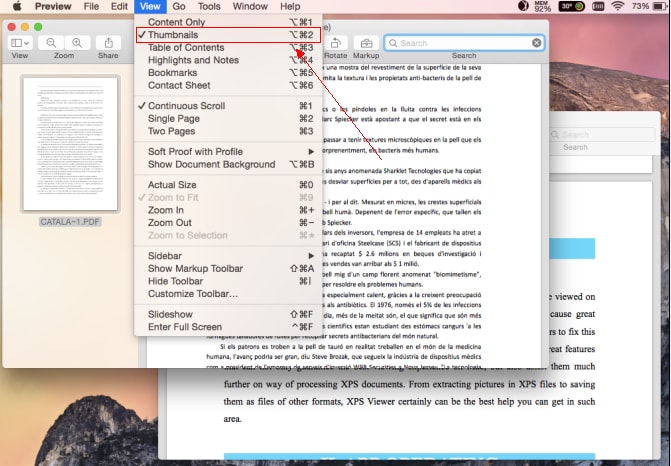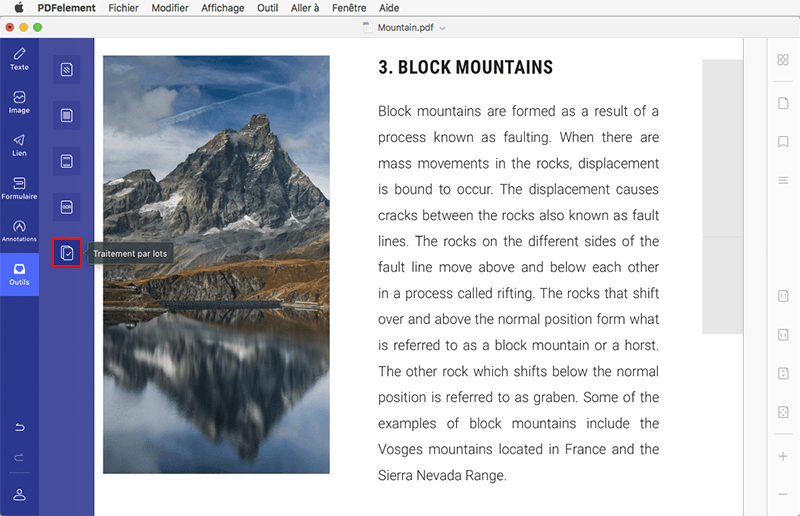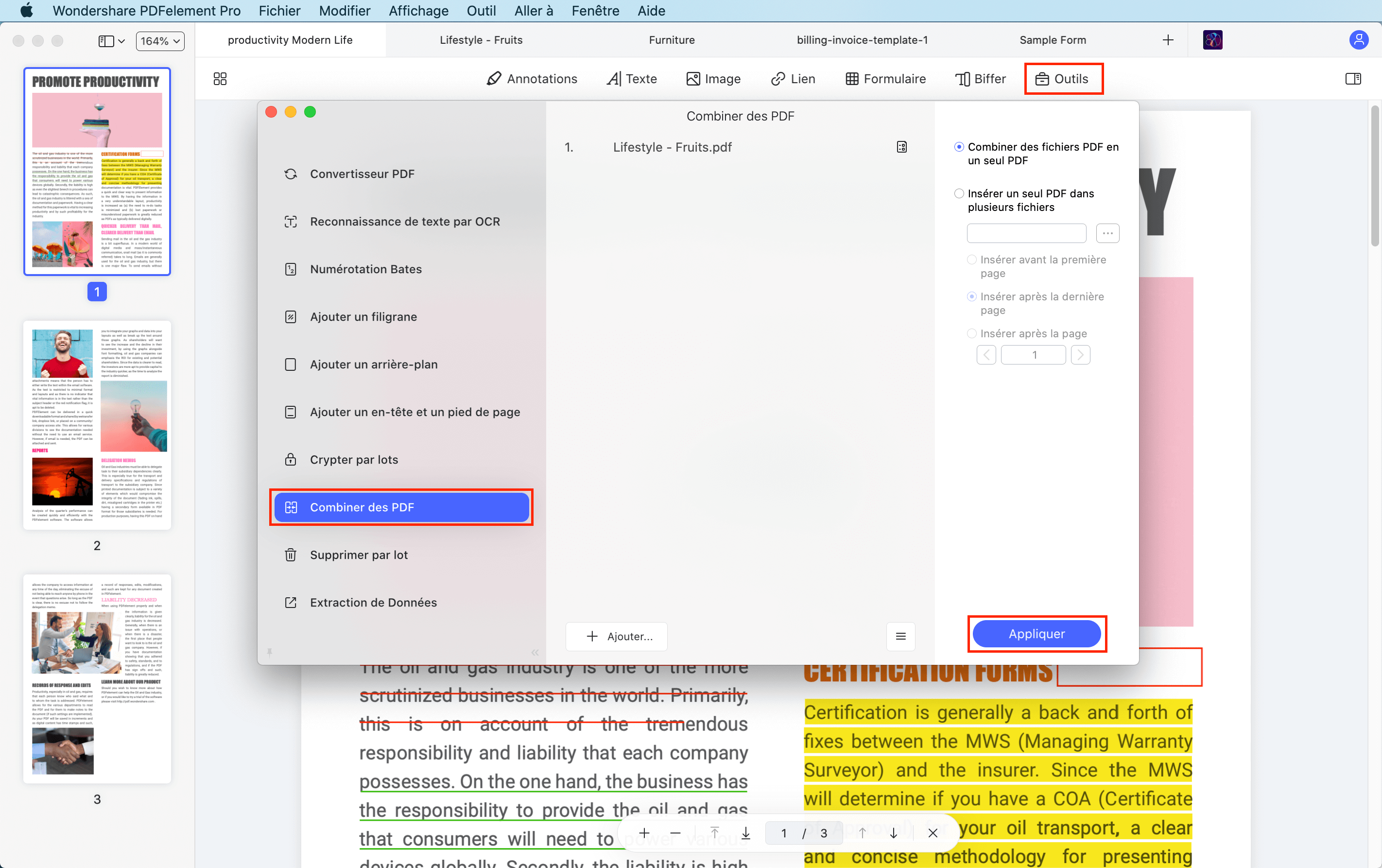-
Introduction
Vous avez reçu plusieurs fichiers PDF 📑 et vous souhaitez les rassembler en un seul document clair et organisé, directement depuis votre Mac 💻 ?
Bonne nouvelle : macOS intègre déjà un outil puissant et gratuit appelé Aperçu (Preview). Cet utilitaire préinstallé ne sert pas seulement à ouvrir ou visionner vos PDF, mais permet aussi de fusionner plusieurs fichiers PDF en quelques clics, sans installation de logiciel supplémentaire.
Dans ce guide complet, nous allons vous expliquer pas à pas comment combiner des PDF avec Aperçu sur Mac 🖱️, avec des conseils pratiques, des astuces d’optimisation, et des solutions alternatives si vous avez besoin de fonctionnalités plus avancées.
Pourquoi utiliser Aperçu pour fusionner des PDF sur Mac ?
Avant de plonger dans le tutoriel, voyons pourquoi Aperçu est un allié précieux pour ce type de tâche :
-
💰 100% gratuit et intégré : vous n’avez rien à télécharger, Aperçu est déjà présent sur tous les Mac.
-
🎯 Simplicité d’utilisation : interface épurée, parfaite même pour les débutants.
-
📂 Polyvalent : permet d’assembler, réorganiser, supprimer ou faire pivoter des pages PDF.
-
🔒 Sécurisé : vos documents restent sur votre appareil, sans transfert en ligne.
💡 Astuce SEO : si vous cherchez “fusionner PDF sur Mac gratuitement” ou “combiner PDF Aperçu”, c’est exactement ce que nous allons voir ci-dessous.
Tutoriel – Combiner des PDF avec Aperçu (Preview) sur Mac
Voici comment faire pour combiner des fichiers PDF avec Aperçu sur Mac :
Étape 1 : Ouvrir vos fichiers PDF dans Aperçu
-
Localisez le ou les fichiers PDF que vous souhaitez fusionner.
-
Double-cliquez sur l’un d’eux pour l’ouvrir dans Aperçu.
-
Si Aperçu n’est pas l’application par défaut, faites clic droit → Ouvrir avec → Aperçu (Preview).
📌 Conseil pratique : vous pouvez aussi sélectionner plusieurs fichiers PDF, puis clic droit → Ouvrir avec → Aperçu pour gagner du temps.
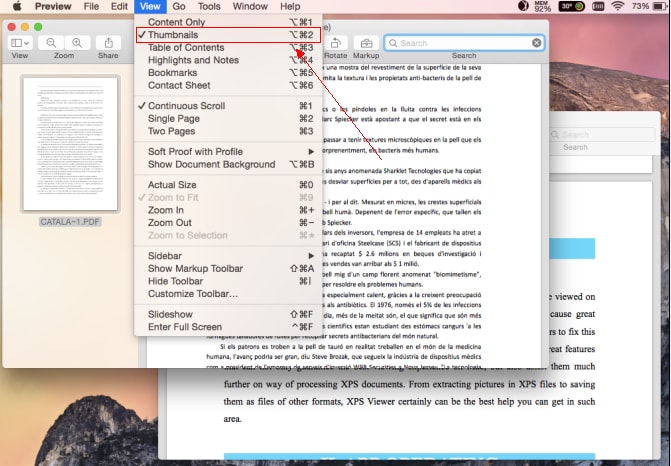
Étape 2 : Afficher et réorganiser les vignettes
-
Dans la barre de menus, cliquez sur Présentation → Miniatures 🖼️ pour afficher la colonne de vignettes à gauche.
-
Glissez-déposez les pages ou fichiers PDF supplémentaires directement dans cette colonne.
-
Réorganisez les pages par simple glisser-déposer pour obtenir l’ordre souhaité.
💡 Astuce visuelle : un petit indicateur bleu vous montre où la page sera insérée lorsque vous la déplacez.
Étape 3 : Enregistrer votre fichier PDF fusionné
-
Une fois vos pages bien placées, allez dans Fichier → Exporter au format PDF ou Enregistrer 💾.
-
Choisissez un emplacement et un nom de fichier clair (ex. “Contrat_2025_Combiné.pdf”).
-
Cliquez sur Enregistrer : votre nouveau PDF combiné est prêt à être utilisé ✅.
⚠️ Attention : si vous ne voulez pas écraser le fichier original, utilisez Enregistrer sous….
Limites d’Aperçu pour fusionner les PDF
Bien qu’Aperçu soit très pratique, il présente quelques inconvénients :
-
❌ Pas de fusion par lot pour un grand nombre de fichiers.
-
❌ Pas d’OCR pour rendre les PDF scannés éditables.
-
❌ Édition limitée (pas de modification avancée de texte ou d’images).
-
❌ Peu d’options de compression ou d’optimisation de taille de fichier.
Partie 2. PDFelement - un des meilleures alternatives d'Aperçu pour fusionner des PDF (facile et polyvalent)
Aperçu n'est pas le seul logiciel que vous pouvez utiliser pour manipuler vos documents PDF. Et surtout, ses fonctionnalités sont limitées lorsque vous devez fusionner des fichiers PDF. Il existe de nombreux logiciels PDF alternatifs qui offrent beaucoup plus de fonctionnalités et une interface plus simple. PDFelement est l'une de ces options.
Pour ceux qui manipulent régulièrement des PDF et veulent aller plus loin :
-
🔄 Fusion par lot de dizaines de fichiers PDF en un clic.
-
🔍 OCR avancé pour convertir des PDF scannés en texte éditable.
-
📝 Édition complète : texte, images, annotations, formulaires.
-
🌐 Compatibilité : macOS et Windows.
Étape 1. Cliquez sur "Combiner PDF".
Commencez par ouvrir PDFelement. Cliquez sur le bouton "Outil" de la barre d'outils de gauche et sélectionnez l'option "Traitement par lots". Dans la nouvelle fenêtre, choisissez la fonction "Combiner PDF".
Étape 2. Ajouter des fichiers
Vous pouvez maintenant ajouter les fichiers que vous souhaitez afin de les combiner en un seul document. Cliquez sur "+ Ajouter", et choisissez les fichiers depuis votre ordinateur. Vous pouvez personnaliser votre document en choisissant la taille que vous préférez.
Étape 3. Combiner des PDF
Une fois que le logiciel a chargé tous vos documents, cliquez sur le bouton "Appliquer" pour lancer le processus. Une fois le processus terminé, le fichier s'ouvrira automatiquement dans PDFelement. Vous pouvez renommer le fichier. Pour le sauvegarder, cliquez sur "Enregistrer", sélectionnez votre dossier de sortie préféré et cliquez sur "Enregistrer". Vous pouvez également visualiser ou modifier votre document si nécessaire.
Caractéristiques principales :
- Modifiez des documents PDF de différentes manières, notamment en modifiant le texte, les images et en dessinant sur vos PDF
- Convertissez n'importe quel type de fichier en document PDF, et vice-versa.
- Créez des documents PDF à partir d'images
- Créer des formulaires PDF remplissables à partir de zéro
- Annotez vos documents avec du surlignage, des commentaires, des notes et dessinez des formes
- Extrayez des images de vos PDF et utilisez-les dans d’autres documents
- Ajoutez des numéros de page
- Créez une protection par mot de passe pour vos documents PDF
- Ajoutez une signature électronique sur vos documents
FAQ – Questions fréquentes
Q1 : Puis-je fusionner des PDF et conserver la qualité originale ?
Oui 👍. Aperçu conserve la résolution initiale si vous n’appliquez pas de compression.
Q2 : Puis-je insérer uniquement certaines pages d’un PDF ?
Oui. Glissez simplement les pages voulues depuis la colonne de vignettes d’un autre document.
Q3 : Comment fusionner des PDF scannés et les rendre éditables ?
Aperçu ne peut pas le faire. Il vous faudra un logiciel avec OCR, comme PDFelement.
Q4 : Aperçu est-il sécurisé pour les documents sensibles ?
Oui, car tout se fait en local sur votre Mac 🔐.
Conseils supplémentaires pour gérer vos PDF sur Mac 📚
-
Compresser avant envoi : utilisez un outil comme PDFelement ou l’option “Réduire la taille du fichier” dans Aperçu pour faciliter le partage par e-mail.
-
Ajouter une signature électronique ✍️ : Aperçu permet de signer vos documents à l’aide du trackpad ou de la caméra.
-
Protéger par mot de passe 🔑 : exportez votre PDF avec un mot de passe pour sécuriser son accès.
Conclusion
La combinaison de fichiers PDF avec la possibilité de visualiser le résultat avant la fusion est un processus simple et efficace pour améliorer votre productivité. En utilisant des outils comme PDFelement, vous pouvez non seulement fusionner vos documents rapidement mais aussi profiter d'un aperçu détaillé pour garantir un résultat optimal. Cela permet de gagner du temps et d'éviter les erreurs, tout en rendant vos fichiers plus faciles à partager et à gérer. Pour une expérience utilisateur fluide et professionnelle, PDFelement est une solution recommandée qui répond parfaitement à ces besoins.
 100% sécurité garantie
100% sécurité garantie  100% sécurité garantie
100% sécurité garantie  100% sécurité garantie
100% sécurité garantie  100% sécurité garantie
100% sécurité garantie